 Cette année, la fête de la science est organisée en grande partie en ligne, que ce soit au niveau de l’université de Lorraine ou de l’Inria. Je propose donc ici une version en ligne des activités que j’ai encadrées (avec l’aide de plusieurs collègues) en 2019 et 2018.
Cette année, la fête de la science est organisée en grande partie en ligne, que ce soit au niveau de l’université de Lorraine ou de l’Inria. Je propose donc ici une version en ligne des activités que j’ai encadrées (avec l’aide de plusieurs collègues) en 2019 et 2018.
Comme cette page va être plus chargée que les précédentes, une petite table des matières s’impose :
| Présentation | Installations | Activités |
|---|
1. Présentation
Le but de cette page est de vous permettre de prendre le contrôle d’un robot (un Thymio) dans un simulateur. Pour cela, vous allez :
- lancer un simulateur, qui montrera le robot dans le terrain (simulé) que vous aurez choisi ;
- ouvrir l’application qui permet de programmer le robot,
- soit avec des blocs très simples,
- soit avec Scratch ou un autre outil très proche,
- ou encore en texte (langage de script) si vous le souhaitez ;
- voir quel sera le comportement du robot qui correspond à votre programme.
L’intérêt principal de cette activité est de comprendre la relation entre un programme et le comportement qui lui est associé, cela dans un cadre aussi ludique que possible.
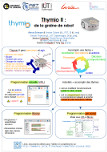 Le poster Le poster |
Le poster et le diaporama utilisés lors des précédentes fêtes de la science reprennent et complètent ces quelques mots. Je vais essayer de faire d’ici peu une vidéo reprenant ma présentation avec le diaporama. |  Le diaporama Le diaporama |
|---|
2. Installations
Avant d’aborder le cœur de cette activité, il est nécessaire d’installer le logiciel sur lequel elle s’appuie, et de télécharger les terrains pour le simulateur.
2.a) Installation d’Aseba
Si les logiciels Aseba ne sont pas encore installés sur votre ordinateur, vous pouvez trouver la suite Thymio sur cette page : il y a une version pour Windows (≥ 7, 32 ou 64 bits), une pour Machintosh (10 ou ≥ 12), une pour Linux (un peu plus compliquée à installer), et même une pour iOS, toutes gratuites et open-source.
Si vous avez déjà la suite Thymio, ou une version plus ancienne des logiciels Aseba (dans laquelle le logiciel de programmation est séparé du simulateur), vous pouvez passer à l’étape suivante.
2.b) Téléchargement des terrains simulés
La page consacrée au simulateur pour les Thymios propose deux archives contenant des terrains : une première avec des terrains dits « de base », et une seconde avec des terrains complémentaires. Choisissez une de ces archives (ou prenez les deux), et décompressez la/les sur votre ordinateur.
Attention : si vous avez une ancienne version d’Aseba (dans laquelle le logiciel de programmation est séparé du simulateur), le simulateur ne peut pas utiliser les fichiers d’extension playground contenus dans ces archives ; pas de panique, il y a une solution. Dans ce cas, il faut :
- ouvrir chaque fichier d’extension playground avec un gestionnaire d’archives (ce sont en fait des archives zip, il faut peut-être changer l’extension pour cela) ;
- extraire le contenu de cette archive (généralement une image et un fichier world.xml) ;
- changer l’extension du fichier world.xml en .playground (vous pouvez renommer entièrement le fichier).
C’est tout !
3. Faire bouger le robot (simulé)
Vous voilà prêt pour jouer avec un Thymio simulé.
Si vous utilisez la suite Aseba, suivez les indications données par la vidéo sur la page du simulateur. Sinon, démarrez le simulateur Playground, chargez le terrain qui vous convient, puis lancez Aseba Studio. Lorsqu’il indique ne pas trouver de Thymio, utilisez le menu déroulant à droite du champ textuel sous le libellé « Cible sélectionnée », et choisissez « TCP local ».
Vous voila prêt à programmer, et à voir quel comportement vous obtenez ! Vous pouvez aussi essayer de réaliser certaines des activités proposées dans le livret ci-joint. Attention, cependant :
- les comportements par défaut ne sont pas disponibles en simulation, les activités de la section A sont donc impossibles à réaliser ;
- d’autre part, je ne crois pas que le son fonctionne sur le nouveau simulateur (il ne fonctionne pas sur l’ancien), ce qui empêche de faire l’activité B.2 ;
- les pistes à suivre (pour l’activité B.5) sont disponibles dans les terrains thymio-challenge-pack.playground et thymio-discovery-yeti.playground ;
- enfin, je n’ai pas eu le temps de créer une version simulée de la cible nécessaire pour l’activité B.6 (désolé).
Quelques indications
Si vous n’avez jamais utilisé Aseba, le plus simple est d’utiliser le mode VPL. Une vidéo d’introduction est disponible sur la page le présentant. J’ai aussi résumé les principaux points à connaître dans un guide reprenant des document du site thymio.org.
Si vous préférez, vous pouvez utiliser Scratch ou Bloky.
Si vous avez des soucis, vous pouvez trouver de l’aide sur la foire aux questions ou le wiki dédiés au Thymio, sur le forum associé (en anglais) ou ailleurs sur internet, ou finalement en m’envoyant un message (à l’adresse alexisPTscheuer@loriaPTfr, en remplaçant les PT par des .).
| Présentation | Installations | Activités | Haut de page |
|---|




